Montage vidéo
- 1. Astuces de montage vidéo+
-
- 1.1 Logiciels de sous-titrateurs
- 1.2 Outils de l'édition de sous-titres
- 1.3 Couper des fichiers MP3
- 1.4 Couper les fichiers WMA
- 1.5 Découper des fichiers MKV
- 1.6 25 Meilleurs coupeurs MP4
- 1.7 Découper les vidéos AVI
- 1.8 Monter des fichiers VOB ou DVD
- 1.9 Modifier vos métadonnées MP3
- 1.10 Editeurs de Métadonnées MKV
- 1.11 Comment éditer mes MP4
- 1.12 Editer les métadonnées MP4
- 1.13 Utiliser VLC comme éditeur vidéo
- 1.14 Ajouter subtitles en DVD
- 1.15 Fractionner MPEG / MPG en petits fichiers
- 1.16 Télécharger le fichier de sous-titre pour les films
- 1.17 Convertir et éditer des vidéos sur iPad
- 1.18 Editeur de balises id3
- 1.19 Télécharger Youtube sous-titres
- 1.20 Handbrake fusionne vidéos
- 1.21 Ajouter des sous-titres en ligne
- 1.22 Éditer Tags MP3 Android
- 1.23 Astuces popuaires de montage vidéo
- 1.24 Augmenter vitesse d'une vidéo
- 1.25 Doubler la vitesse d'une vidéo
- 1.26 Supprimer l'audio d'une vidéo
- 2. Autres astuces+
-
- 2.1 Enregistrer vidéos sur Netflix
- 2.2 Transférer Youtube Vidéo à Gallery
- 2.3 Enregistrer TV via USB
- 2.4 Fusionner l'audio
- 2.5 Enregistrer l'écran sur mac
- 2.6 Fusionner l'audio
- 2.7 Convertisseur de Révolution
- 2.8 Éditeurs de métadonnées
- 2.9 Fusionner vidéos sur YouTube
- 2.10 Lecteurs de sous-titres
- 2.11 Extraire des sous-titres
- 2.12 Faire vidéo sur iMovie
- 2.13 Faire vidéo musicales
- 2.14 Mixer chansons ensembles
- 2.15 Editer Tags FLAC
- 2.16 Rendre vidéo en vitesse normale
- 2.17 Discours hilarants de remise des diplômes
- 2.18 Partager vidéo iMovie sur iCloud
- 2.19 Dépannages Apple TV
- 2.20 Supprimer les pubs de films
- 2.21 Créateurs de Vidéos 3D
- 2.22 Meilleurs Lecteurs FLAC
- 2.23 Meilleurs Lecteurs Xvid
- 2.24 Plug-in QuickTime dans Chrome
- 2.25 Top 50 des lecteurs de musique
- 2.26 Remédier aux pannes de Windows Media Player
- 3. Montage audio+
- 4. Outils de montage+
-
- 4.1 Top 5 codecs QuickTime à installer
- 4.2 Logiciels de montage vidéo YouTube
- 4.3 10 plug-ins pour Windows Media Player
- 4.4 Télécharger iMovie
- 4.5 Éditeurs MPG
- 4.6 Windows Movie Maker
- 4.7 QuickTime 64 bits pour Windows
- 4.8 Logiciels de montage pour débutants
- 4.9 Réparer Windows Media Player
- 4.10 Outils en ligne pour vitesse vidéo
- 4.11 Changer vitesse de vidéo - OpenShot
Les meilleurs créateurs de clips vidéo [en ligne et sur ordinateur]
Par Pierre Dubois • 2025-06-30 15:23:32 • Solutions prouvées
De nos jours, la réalisation de vidéos à l'aide de créateurs de clips vidéo et leur promotion sont des éléments cruciaux pour toute entreprise. Tout le monde compte sur la production de films de haute qualité avec un excellent contenu pour atteindre les recettes visées. Qu'il s'agisse d'une petite ou d'une grande entreprise. Il peut être difficile de choisir ce qui convient le mieux à votre petite entreprise ou à votre projet dans l'environnement en ligne très actif. Pour vous aider dans ce processus, voici une liste utile des meilleures applications de création de clips, afin que vous puissiez prendre de l'avance sur vos concurrents.
Les campagnes vidéo sont un outil de marketing stratégique utilisé par les marques. Vous pouvez utiliser un outil de création de clips tel qu'un éditeur vidéo pour rendre votre stratégie de marketing efficace et fructueuse. Vous pouvez ainsi non seulement réaliser et diffuser des vidéos à des fins de marketing, mais aussi garder un œil sur la modification des clips vidéo. Cette tactique de création de clips en ligne vous garantit un retour sur votre investissement marketing, ce qui est essentiel pour toute entreprise. Nous allons nous pencher sur les détails de la création d'un clip vidéo afin de trouver l'outil idéal pour atteindre cet objectif.
Partie 1 : Les 3 premiers fabricants de clips vidéo en ligne en 2022
L'une des méthodes de communication les plus efficaces aujourd'hui est la vidéo. Le nombre de clients qui visionnent des vidéos a été multiplié par deux au cours des dernières années. Les marques se tournent vers les créateurs de clips pour obtenir un contenu de haute qualité qui leur permette de toucher leurs consommateurs. Consultez cette liste si vous êtes à la recherche d'un partenaire de production vidéo pour vous aider à développer votre entreprise.
1. Clideo
Site web: Clideo
Prix : 9 $ par mois
Clideo peut également être utilisé pour animer une vidéo existante. Le site web propose des leçons simples et éducatives qui vous aideront tout au long de votre parcours. Clideo est un outil simple à utiliser pour les éditeurs vidéo de tous niveaux d'expérience. C'est une option formidable si vous souhaitez créer des films d'explication intéressants, des présentations de produits ou des publicités marketing. En tant qu'éditeur en ligne, il fournit les outils de base pour créer et éditer des vidéos en ligne sans dépenser d'argent. Vous avez la possibilité de personnaliser un modèle existant ou d'utiliser vos propres images.
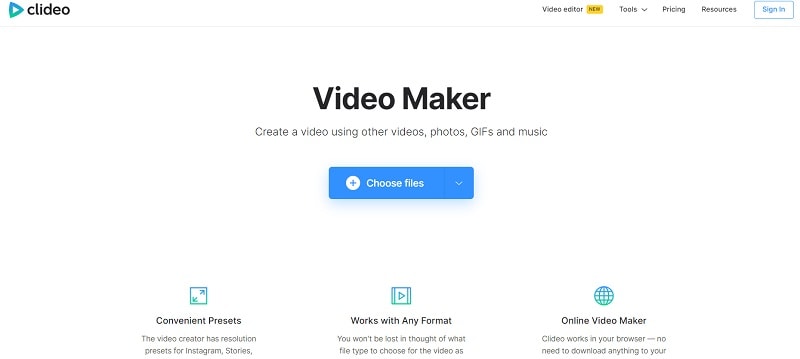
Caractéristiques :
- Grand choix de modèles basés sur l'animation.
- Musique, images et vidéos gratuites.
- Stockage dans le nuage illimité pour les plans pro
- Permet le téléchargement direct sur Facebook et YouTube.
2. FlexClip
Site web: FlexClip
Prix : Basique à 5,99 $ par mois
FlexClip est une plateforme bien connue des créateurs de vidéos et d'images en ligne. Il s'agit d'un outil complet de création de clips vidéo basé sur un navigateur. FlexClip propose des services vidéo tout-en-un, permettant aux particuliers et aux entreprises de réaliser facilement des films familiaux et des vidéos de marketing professionnelles. Les modèles de ce créateur de films en ligne sont disponibles dans une grande variété de thèmes, avec des images, de la musique et des vidéos.
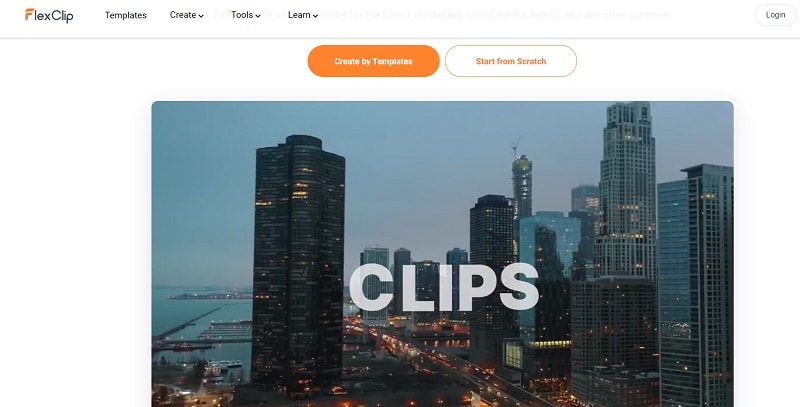
Caractéristiques :
- Quel que soit votre niveau d'expérience, l'interface est simple à utiliser.
- La possibilité d'enregistrer immédiatement des voix off à partir d'un éditeur vidéo en ligne.
- Grande collection de modèles.
- Les autocollants, le texte animé et les choix d'incrustation permettent d'embellir facilement votre film.
3. Canva
Site web: Canva
Prix : 54,99 $ par an
Pour créer un film à partager, utilisez Canva pour recadrer et éditer des clips vidéo, ajouter des transitions, des images superposées et de la musique, et produire des sous-titres. En outre, il permet aux producteurs de travailler en équipe et d'éditer des vidéos en temps réel. Toutes les fonctionnalités d'un logiciel professionnel sont incluses dans cet éditeur vidéo en ligne gratuit. Il offre une multitude d'options, du simple montage et de la division à la vidéo et à l'audio de base, en passant par l'écran vert et le ralenti.
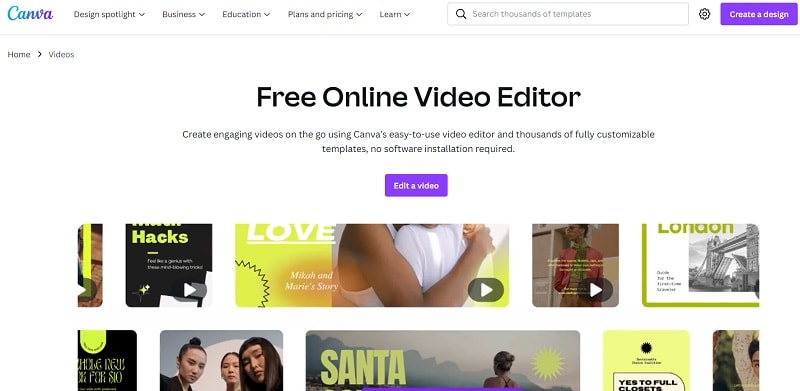
Caractéristiques :
- L'interface utilisateur est simple et élégante
- Des centaines de pistes audio et de vidéos d'archives.
- Comprend divers modèles de présentations, d'explications, de diaporamas, d'intros YouTube et de révélations de logos.
- Vidéos d'une durée maximale de 60 minutes avec plans d'abonnement, exportées aux formats HD720 et HD1080.
- Les vidéos HD ne comportent pas de filigrane.
- Il comprend également des voix off
Essayez UniConverter
Plus de 3 591 664 personnes l'ont téléchargé pour essayer les fonctionnalités avancées.
Partie 2 : Les 3 premiers fabricants de clips vidéo de bureau en 2022
Vous avez également besoin d'un logiciel de montage vidéo performant et simple à utiliser, à l'instar des éditeurs en ligne. Les meilleures applications de montage vidéo à essayer en 2022 sont celles énumérées ci-dessus.
4. Wondershare UniConverter
Site web à télécharger: UniConverter
La fluidité ajoute au plaisir de l'édition avec le logiciel convivial UniConverter de Wondershare. Outre l'édition d'images et de vidéos, il offre une variété d'outils d'édition vidéo. Vous pouvez créer et éditer vos clips avec des titres, des transitions et de la musique. UniConverter dispose de plusieurs fonctions de premier ordre, telles que le ralenti, le compresseur et la clé chromatique. Vous bénéficiez également de la prise en charge de la création de clips en HD intégrale et du partage en déplacement.
Wondershare UniConverter est un créateur de clips pratique pour les novices comme pour les experts. Le programme vous permet d'ajouter une variété de transitions et d'effets visuels à votre projet. Il prend en charge l'édition 4K, les GIF, la réduction du bruit, l'ajustement des couleurs, un éditeur de texte, un mixeur audio et la stabilisation vidéo. En outre, il est simple d'utilisation et permet de modifier les modèles de manière approfondie.
Features:
- Traitement rapide des vidéos HD et 4K
- Interface claire, fonctionnelle et accueillante
- Plusieurs choix de modèles modifiables
- Options de partage sur les médias sociaux
- Il est possible d'ajouter du texte, de la musique, des photos et des vidéos à votre collage.
- Prise en charge de la 4K Ultra HD, de la 3D et de la VR à 360 degrés
- Coordination des couleurs pour une esthétique cinématographique unifiée
Wondershare UniConverter — Boîte à outils vidéo tout-en-un pour Windows et Mac
Modifiez des vidéos sur Mac en découpant, recadrant, ajoutant des effets et des sous-titres.
Convertissez des vidéos dans n'importe quel format à une vitesse 90 fois plus rapide.
Compressez vos fichiers vidéo ou audio sans perte de qualité.
Excellent trimmer intelligent pour couper et diviser automatiquement les vidéos.
Bel éditeur de sous-titres compatible avec l'IA pour ajouter automatiquement des sous-titres à vos vidéos de didacticiel.
5. Apple iMovie
URL du site web: iMovie
Sur Mac, iMovie est un logiciel de montage vidéo préinstallé. C'est, à notre avis, le programme de montage vidéo Mac le plus abordable et le plus pratique. Il dispose d'une variété d'outils que les novices peuvent utiliser pour réaliser un film avancé. Il est entièrement gratuit pour le montage vidéo sur Mac. En outre, iMovie se distingue des autres éditeurs vidéo Mac gratuits en offrant des fonctions d'édition audio.
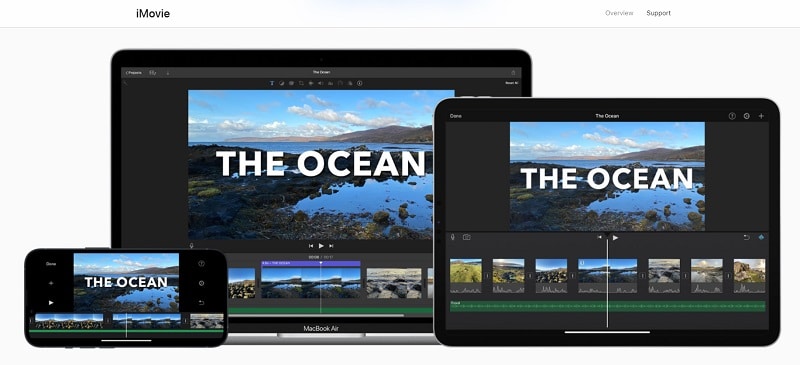
Caractéristiques :
- Son éditeur intégré sur MacBook est disponible gratuitement.
- Editeur vidéo Mac simple
- Une vaste collection de médias, des préréglages d'étalonnage des couleurs, des choix d'effets visuels et des transitions dynamiques.
- Excellents programmes d'édition audio pour les débutants
- Des outils et une interface de haut niveau
6. Clipchamp
Site web : Clipchamp
Prix : 11,99 $ par mois
L'éditeur en ligne des utilisateurs d'ordinateurs de bureau est Clipchamp. Il existe une édition gratuite perpétuelle, mais la mise à niveau vers la version commerciale permet d'accéder à davantage de fonctionnalités. Cet outil basé sur des modèles est destiné aux nouveaux utilisateurs n'ayant aucune compétence préalable en matière d'édition ou de conception. Il comprend un éditeur vidéo intuitif avec des thèmes préchargés qui vous permettent de personnaliser l'apparence de votre film de collage. Ajoutez des images et des vidéos, modifiez-les avec du texte et de la musique, puis publiez-les sur YouTube ou sur diverses plateformes de réseaux sociaux bien connues.
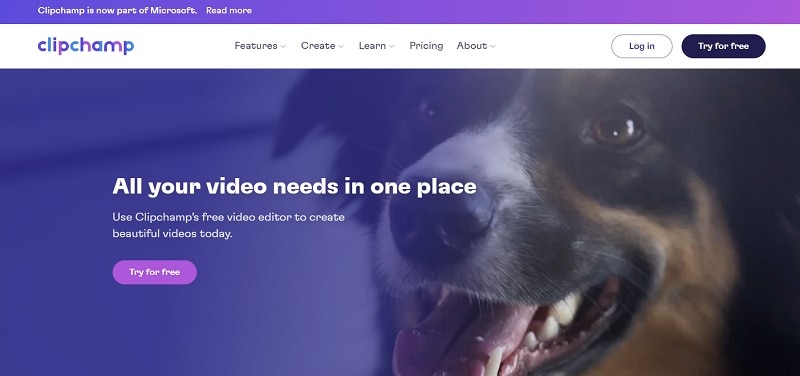
Caractéristiques :
- Un programme facile à utiliser pour réaliser des collages vidéo
- Il y a plusieurs choix d'exportation
- Options pour les styles de texte et les autocollants amusants
- Un créateur de films automatisé pour une création de contenu rapide et simple
Partie 3 : Comment réaliser un clip vidéo ?
UniConverter est le choix idéal pour les rédacteurs qui souhaitent fournir un contenu captivant pour leurs médias sociaux. Pour les films promotionnels, les présentations, les vidéos explicatives et d'autres types de films, il s'impose comme le meilleur créateur de clips.
UniConverter est un choix de premier ordre pour les vidéastes novices qui souhaitent créer des vidéos musicales grâce à son interface pratique. Le programme est simple à utiliser et produit rapidement des pages. En outre, les mises à jour des caractéristiques, des effets et des améliorations sont rapides. L'approche en trois étapes pour réaliser un clip vidéo avec UniConverter est la suivante :
Etapes de l'utilisation d'UniConverter pour l'édition de clips vidéo :
Étape 1:Tout d'abord, vous devez télécharger le logiciel pour commencer. Pour cela, visitez le lien ici et téléchargez et installez l'outil par la suite.
Étape 2: Dans l'étape suivante, vous devez joindre les fichiers appropriés ou importer les vidéos à partir desquelles vous devez créer des clips et les éditer. Cliquez sur le bouton Importer et commencez.
Étape 3: Enfin, lorsque vous avez besoin de découper, optez pour la fonction Découper, comme indiqué ici. Dans le même ordre d'idées, profitez des autres fonctions d'édition vidéo à votre disposition pour donner de la magie à vos clips vidéo. Enfin, sélectionnez l'emplacement approprié pour transférer vos fichiers vidéo et le tour est joué !
Partie 4 : Comment choisir le meilleur créateur de clips vidéo ?
Les vidéos répondent à la fois au désir de divertissement du public et à sa faible capacité d'attention. Il peut être un peu déroutant de lire les phrases utilisées dans la description du produit pour un ordinateur de bureau standard. L'achat d'un PC pour le montage vidéo peut sembler beaucoup plus intimidant. À l'heure actuelle, la résolution 4K, communément appelée ultra-haute définition, est celle qui est la plus facilement accessible. Chacune de ces options offre les spécifications et les pièces dont vous avez besoin pour obtenir les meilleurs résultats de montage possibles pour chaque type de vidéo que vous avez tourné.
Quels que soient les éléments du cahier des charges que vous prenez en compte, le prix est toujours le facteur le plus important. En toute sincérité, la plupart des meilleurs PC pour le montage de films ne sont pas bon marché. Il existe des solutions raisonnables, mais vous devez vous assurer que l'argent que vous dépensez en vaut la peine. Grâce à ces outils, vous pouvez mieux faire passer le message et atteindre les clients appropriés au bon moment.
La nécessité d'une carte graphique décente peut aider les visuels ou les animations à jaillir de l'écran. Il est important de tenir compte des paramètres système recommandés pour tout logiciel d'édition que vous souhaitez utiliser. Ainsi, vous pouvez être sûr que vous obtiendrez les meilleures performances possibles. Notre sélection s'étend du gratuit au cher et présente des styles uniques. Il est donc facile de choisir le meilleur créateur de clips en tenant compte des facteurs ci-dessus et des outils recommandés mentionnés plus haut.
Résultat final
D'après le guide ci-dessus, le fait de savoir ce qu'il faut rechercher en premier lieu peut vous donner une longueur d'avance. Vous êtes à la recherche du meilleur ordinateur pour le montage de vidéos ? Ce guide propose des recommandations pour vos travaux de graphisme, d'animation ou d'édition vidéo en stop-motion.
Bien que tous les ordinateurs ne soient pas égaux, nous vous proposons une liste des meilleurs créateurs de clips vidéo pour 2022. La réponse actuelle est le marketing vidéo. Grâce à sa structure de contenu attrayante, il s'agit d'une stratégie de marketing efficace. Alors que de nombreuses personnes choisissent un ordinateur portable pour le montage vidéo, l'utilisation d'UniConverter peut s'avérer être la meilleure décision pour réaliser des clips vidéo. Cet outil pratique est compatible avec Windows et macOS.
 Convertir des fichiers vidéo/audio en n’importe quel format, y compris MP4/MP3/WAV, etc.
Convertir des fichiers vidéo/audio en n’importe quel format, y compris MP4/MP3/WAV, etc.


Pierre Dubois
staff Éditeur